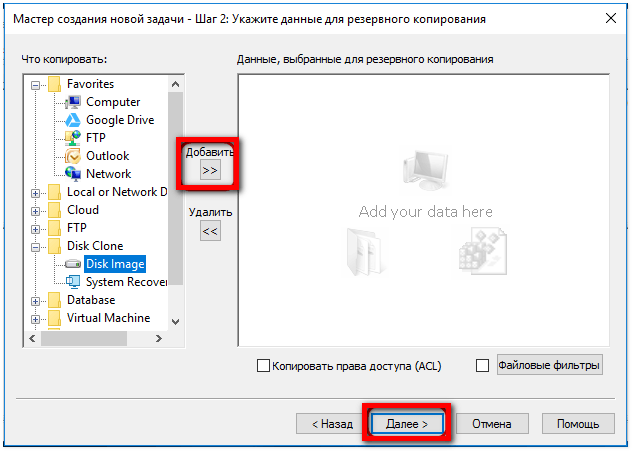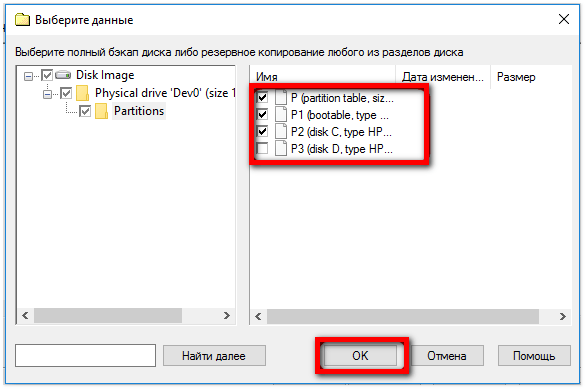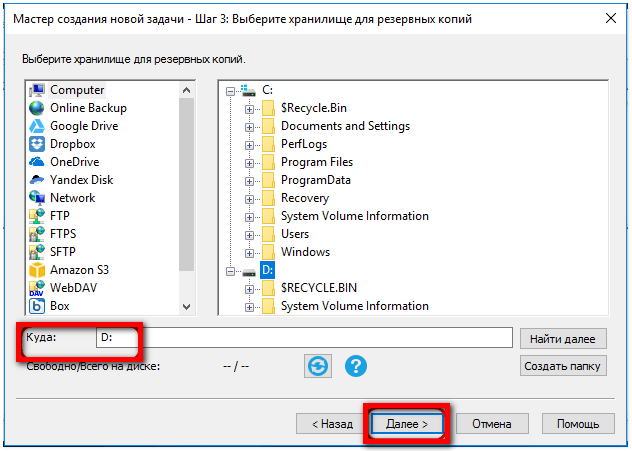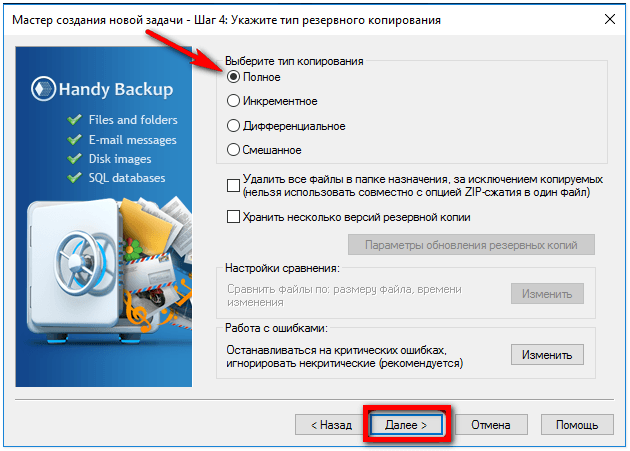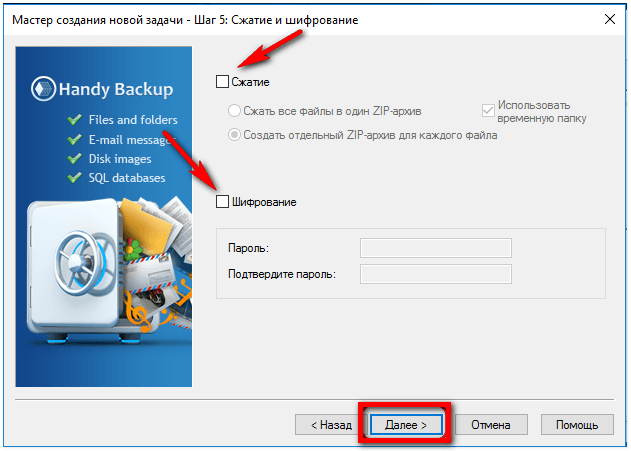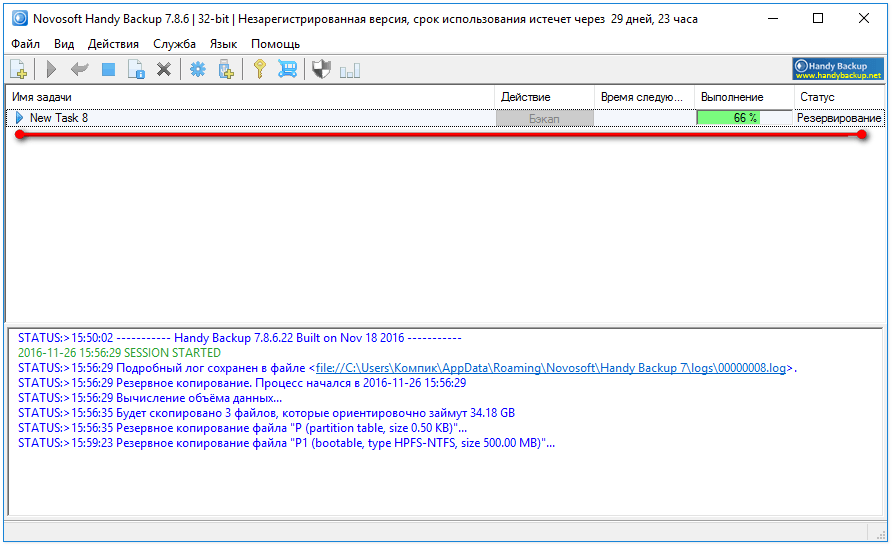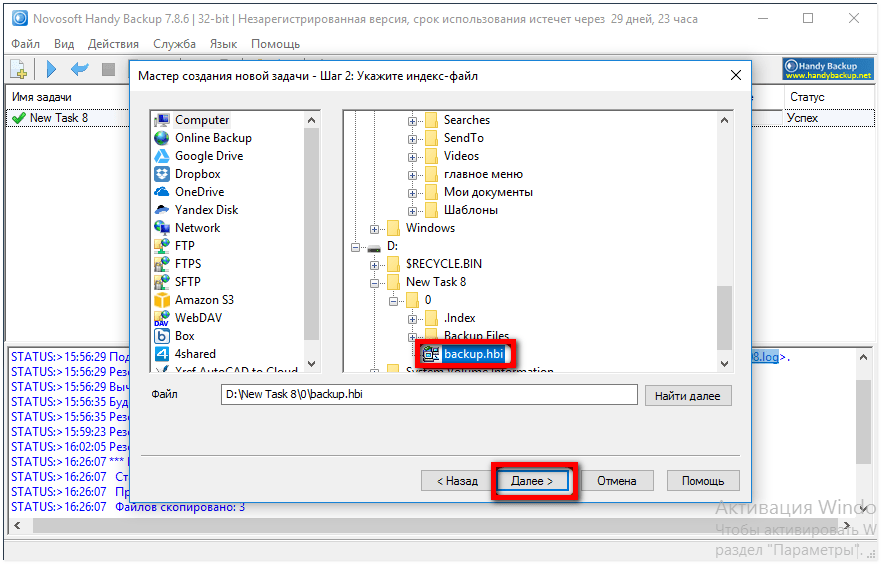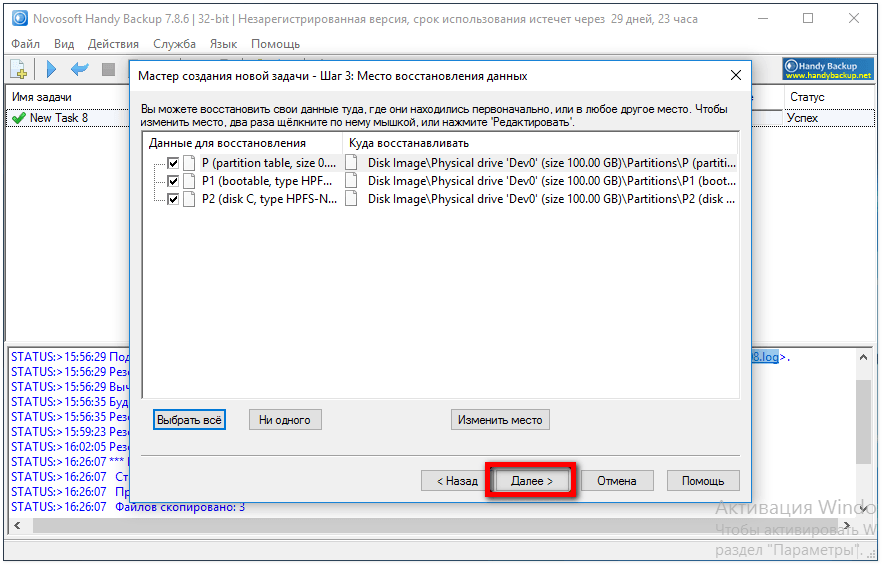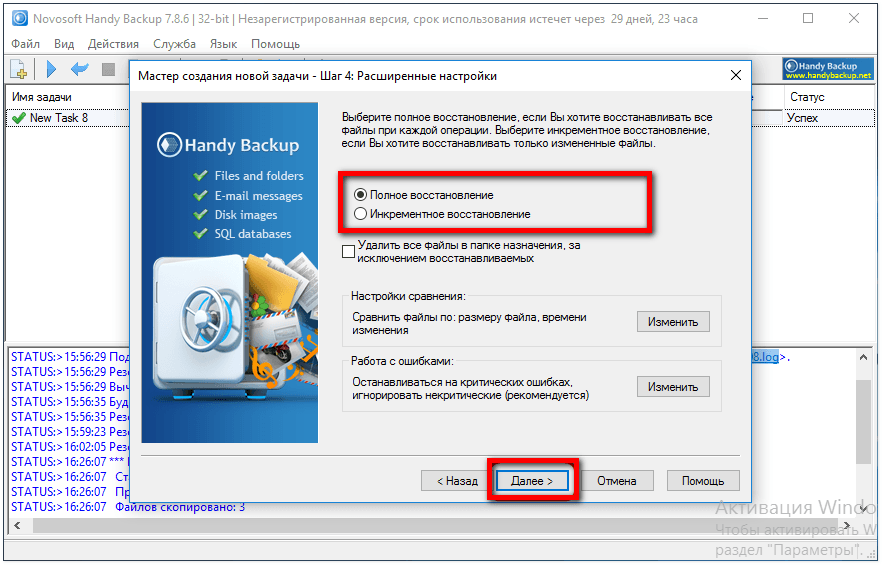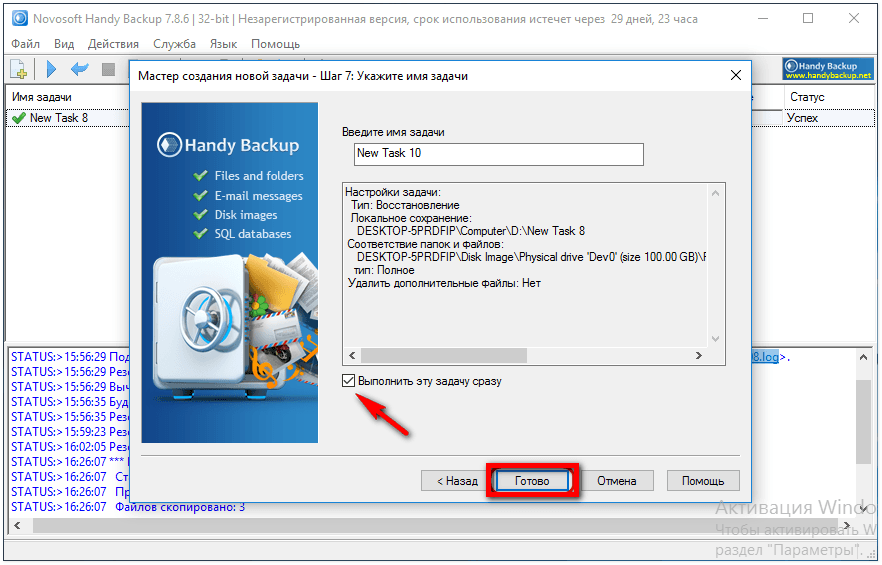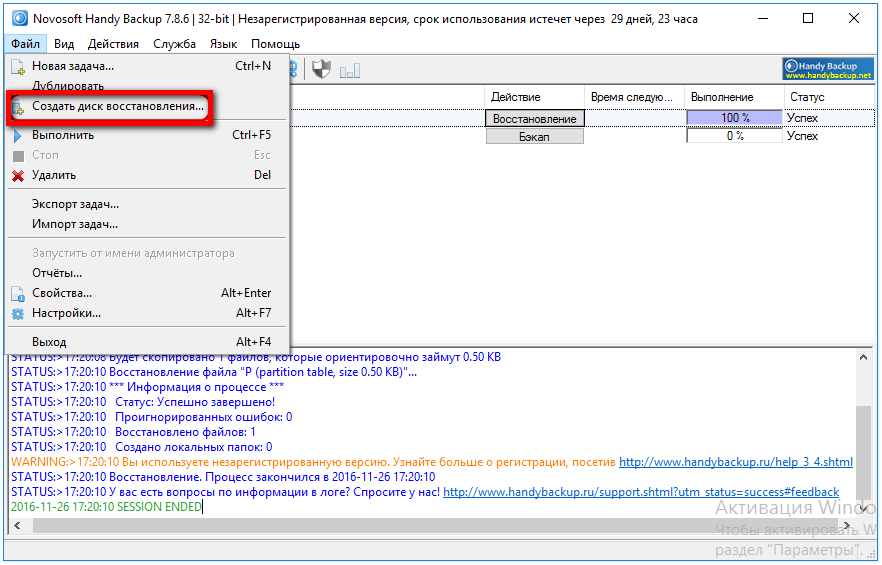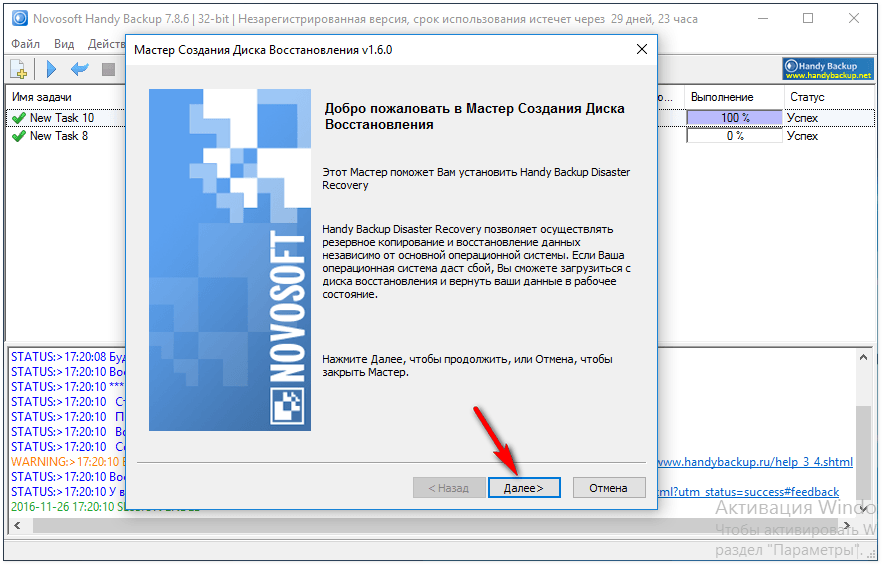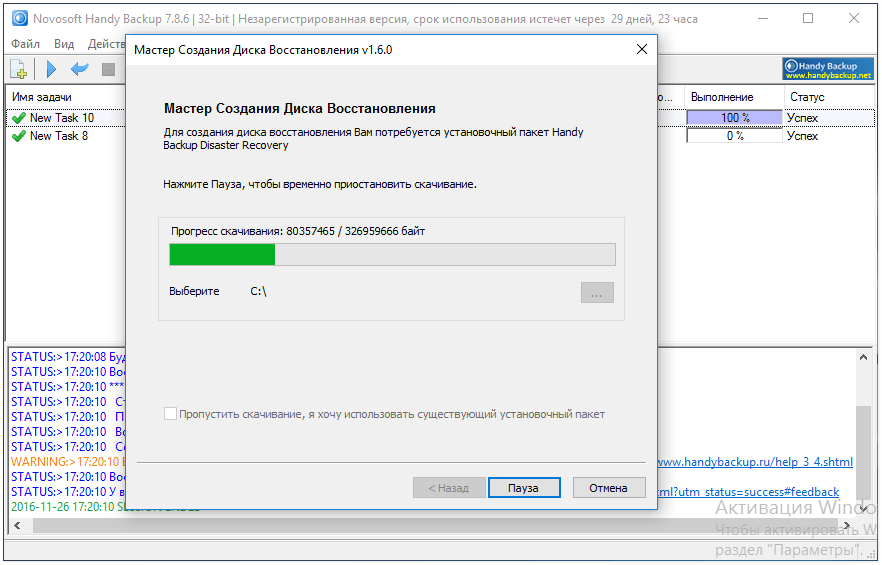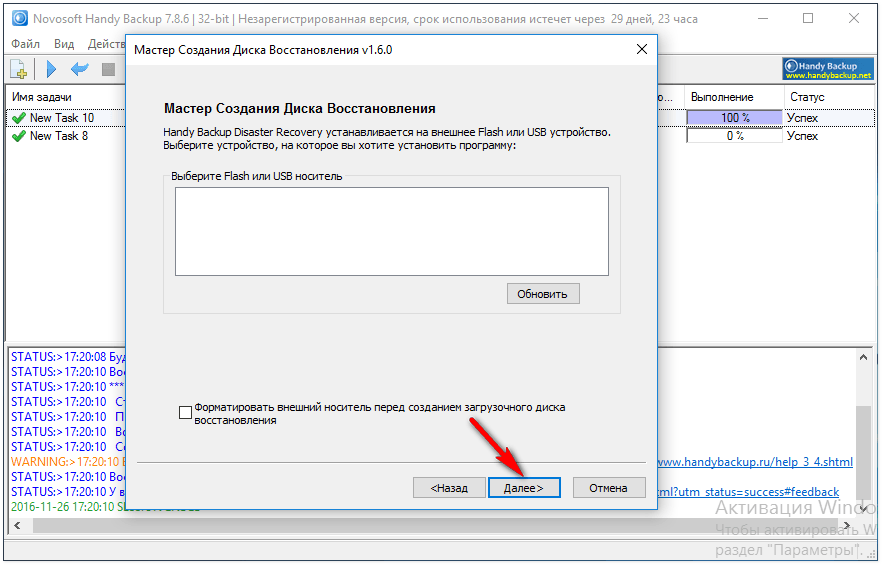Всем доброго времени суток... Известно, что хранение данных в цифровом виде целиком и полностью зависит от стабильности электронных систем. Но если жёсткий диск выходит из строя, под ударом неизбежно оказываются и сами данные. Предугадать и предотвратить час X нельзя. Можно просто застраховаться от непредвиденной потери, или повреждения важной информации. Создав заблаговременно резервную копию. Программ для создания бэкапов создано множество, одна из них это Handy Backup Professional.
Сегодня я предлагаю рассмотреть отечественный инструмент. Это приложение Handy Backup от компании «Ново — софт». Handy Backup — это относительно простая и мощная программа. Которая предназначена для автоматического резервирования и восстановления данных, а также их синхронизации из различных источников. Возможности приложения включает в себя создание бэкапов любых файлов и папок, разделов и дисков. Электронных писем, контактов и настроек клиента Outlook, баз данных, виртуальных машин Hyper-V, VMware и VirtualBox, параметров разных программ.
Данные в Handy Backup могут быть сохранены как на локальный диск, так и на удалённый сервер или облако. В том числе на Яндекс и Google Диск, Dropbox и OneDrive. Восстановление в программе поддерживается полное и выборочное, с сохранением структуры, путей и без. Синхронизация доступна как односторонняя, так и двухсторонняя. Дополнительно программой поддерживается применение ZIP-сжатия. Использование встроенного планировщика заданий, поиск файлов и папок в бэкапе по имени и атрибутам. 128-битное шифрование для защиты данных. Скачать программу можно с сайта разработчика.
Создание резервных копий в программе Handy Backup Professional
В установке программы нет ничего особо примечательного. При первом запуске откроется окно мастера заданий. В котором пользователю будет предложено выбрать основное действие: Создание резервной копии, Восстановление данных и Синхронизация. Выберем для примера первое.
В следующем окне слева нужно указать, какие именно данные вы собираетесь резервировать. Это может быть отдельная папка с файлами, данные на удалённом сервере, или поддерживаемом облачном хранилище. Базы данных, контакты и параметры клиента электронной почты, виртуальная машина, целый логический раздел либо диск.
Допустим Вам нужно зарезервировать отдельные файлы или папки, выбираем их в древовидном списке элемента «Computer». Если необходимо создать бэкап загрузочного раздела, находим его в списке элемента Disk Clone → Disk Image. Далее нужно будет последовательно указать место хранения бэкапа.
Выбрать тип копирования (полное, инкрементное, дифференциальное или смешанное)...
Добавить сжатие и шифрование...
Задать условия для автоматизации задания...
Читайте также интересные статьи:
Какая должна быть температура компонентов компьютера, как и чем её измерить
Как устранить ошибку (0xc0000005)
Самостоятельная чистка компьютера от пылевых и программных «шлаков»
После этого жмём «Готово» и запускаем процедуру резервного копирования...
Схожим образом выполняется и восстановление. На этот раз в окне мастера нужно выбрать «Восстановить данные». Указать путь к бэкапу, вернее к конфигурационному файлу hbi...
При необходимости указывается тип восстановления, полный или инкрементный...
Система не загружается
Для таких случаев в Handy Backup предусмотрена возможность создания загрузочного диска (флешки). Откройте главное меню и выберите там опцию «Создать диск восстановления»...
Специальный мастер скачает из интернета необходимые файлы и создаст на подключённой флешке среду восстановления. С помощью которой вы сможете загрузить ПК и восстановить повреждённую систему из резервной копии.
Handy Backup является вполне рабочим решением и может составить здоровую конкуренцию с западными аналогами. То, что можно охарактеризовать как недостатки. Handy Backup компенсирует нетребовательностью к системным и аппаратным ресурсам. Возможностью широкого выбора категорий и областей для резервного копирования и хранения данных. Поддержкой синхронизации и наличием русского языка.
Заключение
Распространяется приложение на платной основе, в пяти редакциях: Standard, Professional, Network, Office Expert и Server Network. Из которых наиболее оптимальной является версия Professional. На сим всё. Всем пока и до скорого...